Windows 10 ve 11'de Yazı Tipleri klasörünüze ulaşmanın 3 kolay yolu vardır
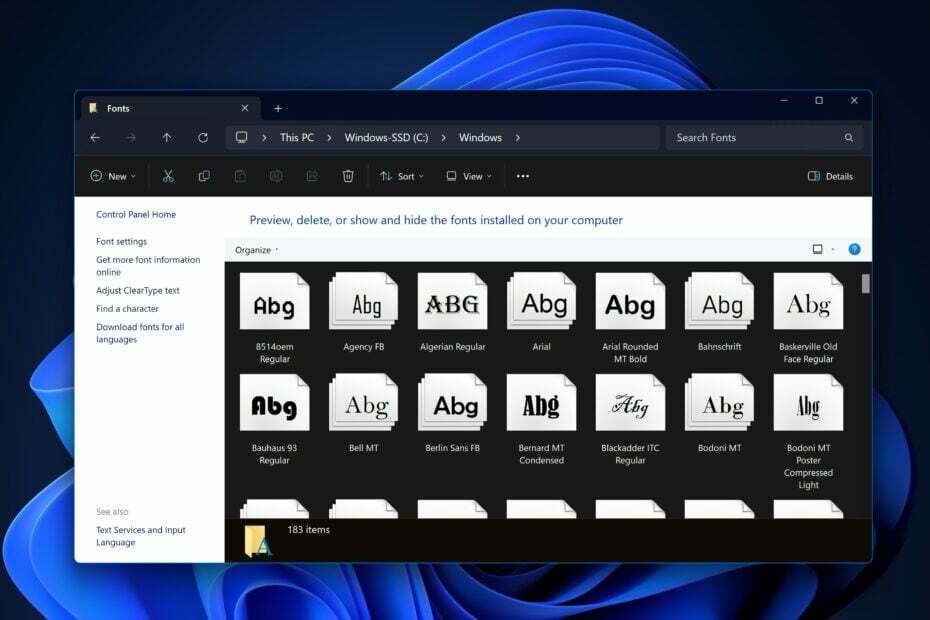
Bilgisayarınızdaki tüm bu yazı tiplerinin nerede saklandığını hiç merak ettiniz mi? İster grafik tasarımcı olun ister sistemini kişiselleştirmeyi seven biri olun, yazı tiplerinizi nerede bulacağınızı bilmek çok önemlidir. Bu kapsamlı kılavuzda, Windows 10 ve Windows 11'deki yazı tiplerinin konumları konusunda size yol göstereceğiz ve bunları nasıl etkili bir şekilde yöneteceğinizi göstereceğiz.
Yazı Tipleri Nerede Bulunur?
Windows 10 ve Windows 11'de yazı tipleri öncelikle aynı dizinde depolanır; C:\Windows\Yazı Tipleri. Bu varsayılan yazı tipi klasörü önceden yüklenmiş tüm yazı tiplerini içerir ve kullanıcı tarafından yüklenen yazı tipleri.
Yazı Tipleri Klasörüne Nasıl Gidilir?
Yöntem 1: Dosya Gezgini'ni Kullanma
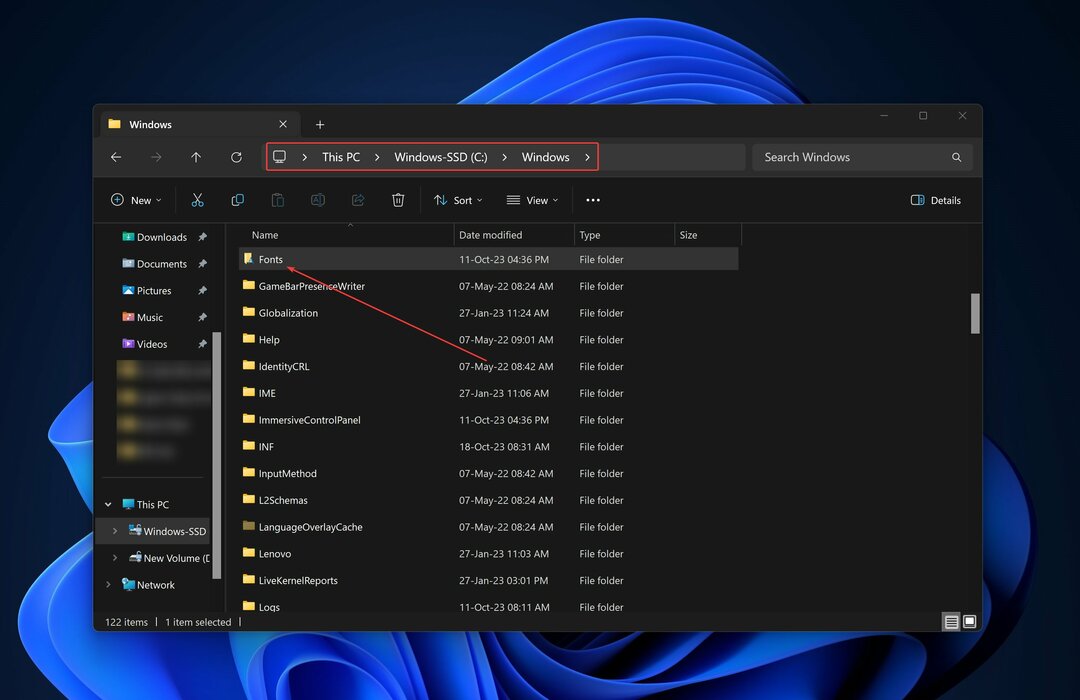
- tuşuna basarak Dosya Gezgini'ni açın Windows Tuşu + E.
- Şimdi aç C sürücüsü > Windows > Yazı tipleri klasörü.
Yöntem 2: Denetim Masasını Kullanma
Nasıl test ediyoruz, inceliyoruz ve derecelendiriyoruz?
İçerikleri nasıl ürettiğimize dair yeni bir inceleme sistemi oluşturmak için son 6 aydır çalışıyoruz. Bunu kullanarak, oluşturduğumuz kılavuzlar hakkında gerçek uygulamalı uzmanlık sağlamak için makalelerimizin çoğunu daha sonra yeniden düzenledik.
Daha fazla ayrıntı için okuyabilirsiniz WindowsReport'ta nasıl test ediyoruz, inceliyoruz ve derecelendiriyoruz?.

- senin üzerinde görev çubuğu, aç Aramak alan ve tür Kontrol Paneli. Vurmak Girmek.
- Denetim Masası pencerelerinin sağ üst köşesinde, Arama Kontrol Paneli çubuk, yazın yazı tipleri ve bas Girmek.
Yöntem 3: Kabuk Komutunu Kullanma

- Basmak Windows Tuşu + R açmak için Çalıştır iletişim kutusu.
- Tip kabuk: yazı tipleri ve bas Girmek.
Yazı Tipleri Klasörüne Kısayol Oluşturma
Yazı tipi dizinine hızlı erişime sahip olmak yararlı olabilir. Kısayolu nasıl oluşturacağınız aşağıda açıklanmıştır:
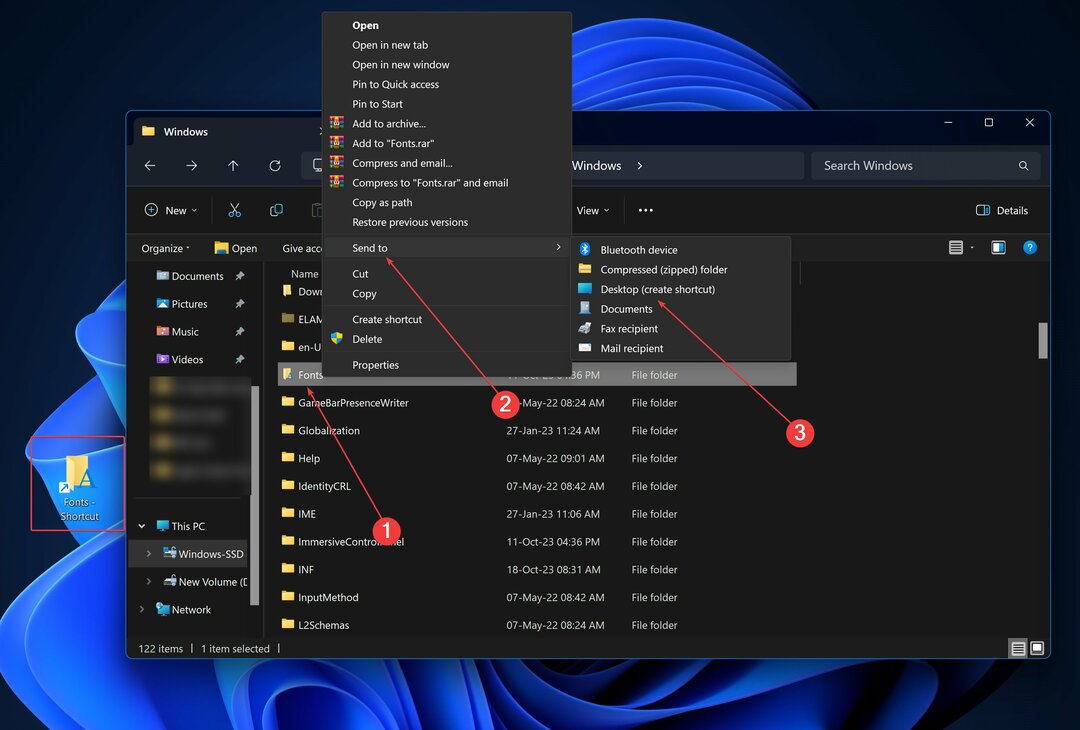
- Yukarıdaki yöntemleri kullanarak Yazı Tipleri klasörüne gidin.
- Sağ tık üzerinde Yazı tipleri klasörü, ardından tıklayın Daha fazla seçenek göster.
- Seçmek Gönderildi ve daha sonra Masaüstü (kısayol oluştur).
Artık daha kolay erişim için Windows 11 masaüstünüzdeki varsayılan yazı tipi klasörü konumuna bir kısayolunuz olacak. Hatta bir klavye kısayolu açmak için: kısayola sağ tıklayın > Özellikler'e tıklayın > Kısayol sekmesine tıklayın > Kısayol tuşu altında tercih ettiğiniz tuş kombinasyonunu ekleyin.
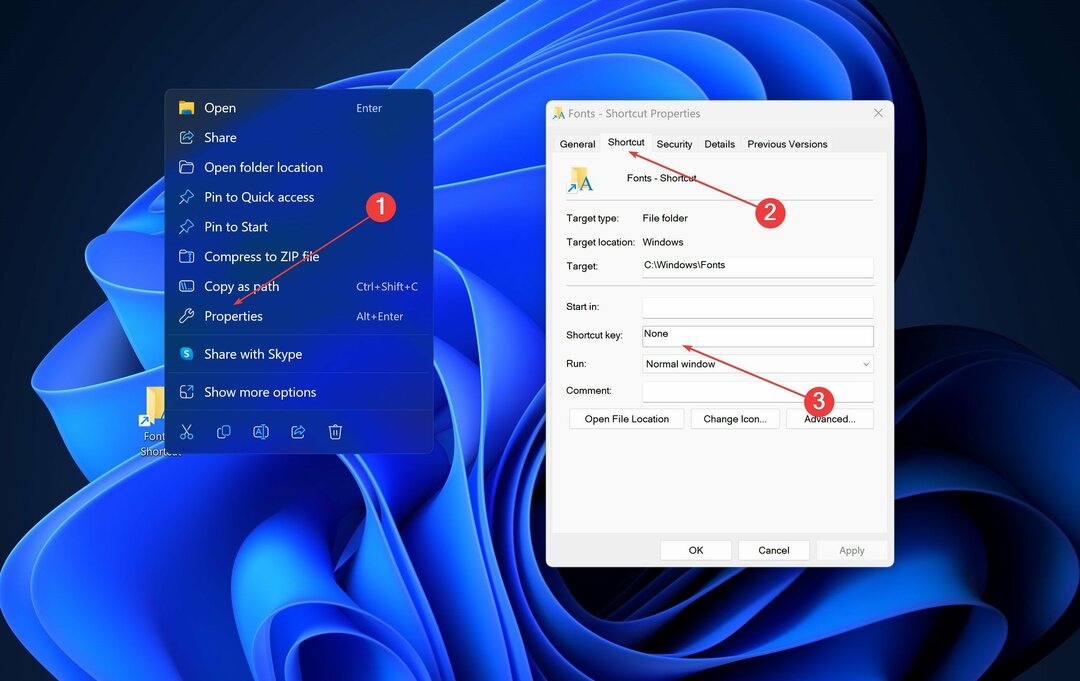
Kullanıcı profilinize bağlı olarak ihtiyacınız olabileceğini unutmayın. idari haklar.
- Windows 10 çalıştıran dokunmatik ekranlı cihazlar artık herhangi bir sorunla karşılaşmayacaktır
- Çözüldü: Overwatch 2, Windows 11'de Kilitlenmeye Devam Ediyor
Yazı Tiplerini Ekleme veya Kaldırma
Yazı Tipleri Eklemek için:

- Yazı tipi dosyasını indirin (genellikle TTF dosyaları veya OTF dosyaları). Arşivlenmişse, zip'i aç.
- Yazı Tipleri klasörünü açın.
- İndirilen yazı tipi dosyasını klasöre sürükleyip bırakın.
Yazı Tiplerini Kaldırmak/Kaldırmak için:

- Yazı Tipleri klasörünü açın.
- Kaldırmak istediğiniz yazı tipini bulun.
- Yazı tipine sağ tıklayın ve Sil'i seçin.
Yeni Yazı Tiplerini İndirme ve Yükleme
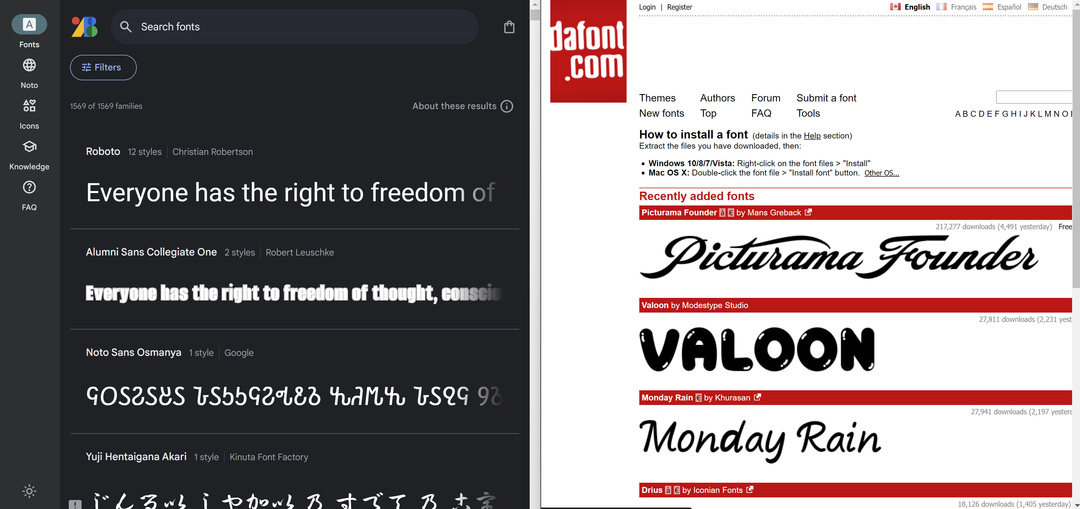
Ek yazı tipleri eklemek projelerinize yeni bir görünüm kazandırabilir. Tay yazı tipleri, TrueType yazı tipleri, Avrupa dışı yazı tipleri, 3D yazı tipleri ve hatta özel yazı tipleri ekleyebilirsiniz.
- Gibi saygın bir yazı tipi web sitesini ziyaret edin Google Yazı Tipleri veya DaFont.
- Bir yazı tipi seçin ve dosyayı indir.
- Yazı Tipi Eklemek için yukarıdaki adımları izleyin.
Windows 10 ve 11'de yazı tiplerinin nasıl indirileceği hakkında daha fazla ayrıntı istiyorsanız, bu kılavuza göz atın. Ayrıca eğer isterseniz Microsoft Office yazı tiplerini indirsüreç oldukça benzer.
Çözüm
Yazı tiplerinin nerede saklandığını ve bunların nasıl yönetileceğini bilmek, sisteminizin estetiği ve işlevselliği üzerinde tam kontrol sahibi olmanızı sağlar. Varsayılan yazı tipi klasörü konumunu bulmaktan yazı tipi eklemeye veya kaldırmaya kadar bu basit adımlar, Windows 10 ve Windows 11'i kullanma ve kişiselleştirme şeklinizde büyük bir fark yaratabilir.
Ayrıca kullanabilirsin yazı tipleri yazılımı kendinizinkini yaratmak için. Bu çok zaman alıcıysa, göz atın Windows 11 için en popüler yazı tipleri hemen şimdi indirebilirsiniz.


